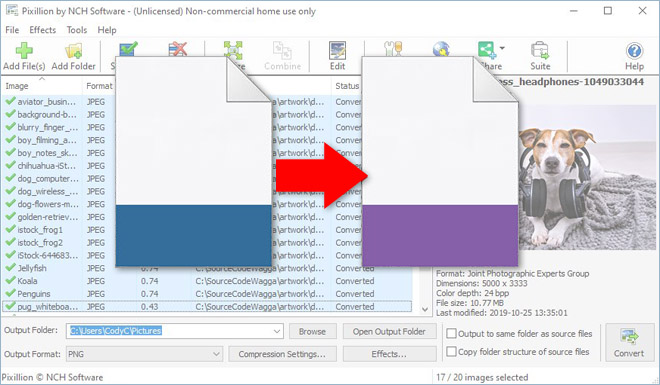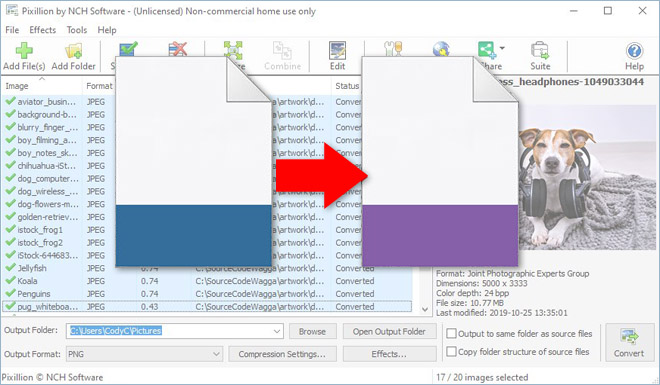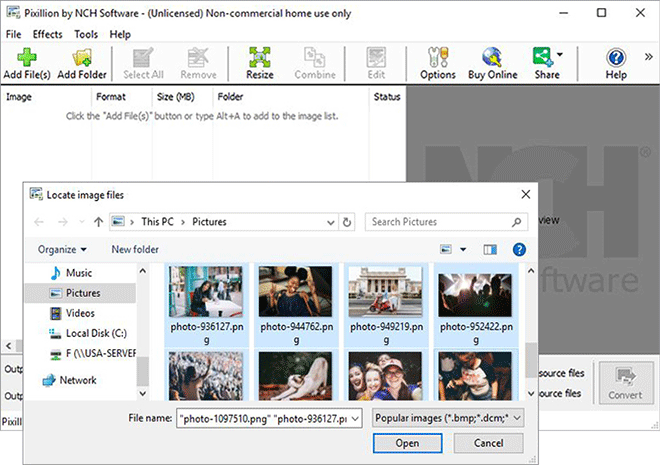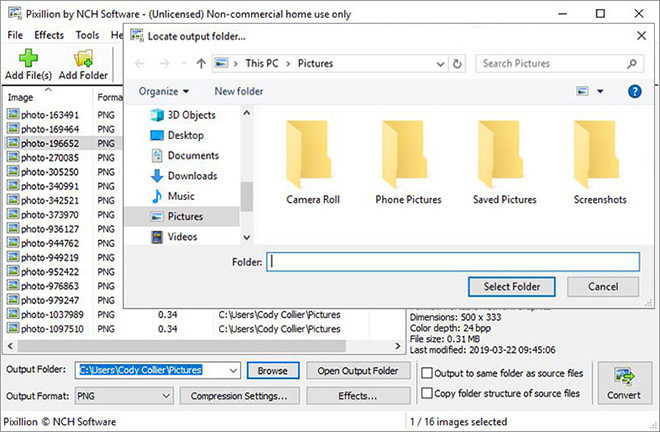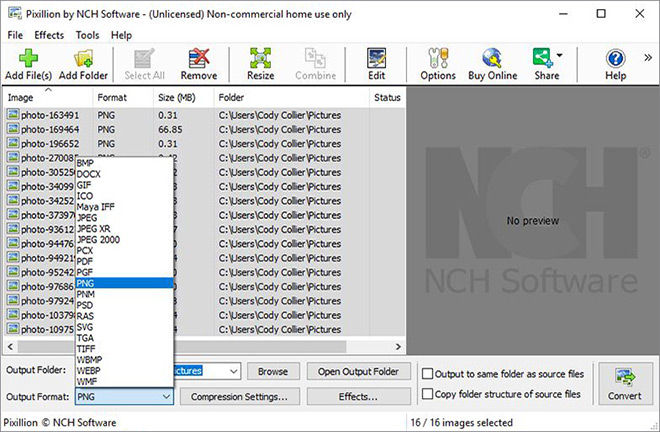So konvertieren Sie GIF in RAS mit Pixillion Image Converter Software
Konvertieren Sie schnell GIF-Dateien in RAS und andere Formate. GIF-Dateien werden nicht von allen Anwendungen unterstützt, und daher möchten einige möglicherweise ihre GIF-Dateien in das RAS-Format oder ein anderes Format konvertieren, das von ihrem Programm oder einem anderen Anwendungsfall unterstützt wird. Diese Demonstration zeigt Ihnen, wie Sie Ihre GIF-Dateien in RAS konvertieren, damit Sie Ihr Projekt problemlos fortsetzen können.
1. Pixillion Image Converter Software herunterladen
Laden Sie
Pixillion Image Converter Software herunter. Folgen Sie den Installationsanweisungen und starten/öffnen Sie dann das Programm auf Ihrem Computer, nachdem Sie die Installation abgeschlossen haben.

2. Importieren Sie GIF-Dateien in das Programm
Klicken Sie auf die Schaltfläche Datei(en) hinzufügen in der Hauptsymbolleiste, um das Dateisuchfenster zu öffnen. Suchen und wählen Sie die GIF-Dateien auf Ihrem Computer aus und klicken Sie auf Öffnen, um sie nach Pixillion zu bringen und in das Dateiformat RAS zu konvertieren. Sie können Ihre GIF-Dateien auch per Drag & Drop direkt in das Programm ziehen, um sie ebenfalls zu konvertieren.
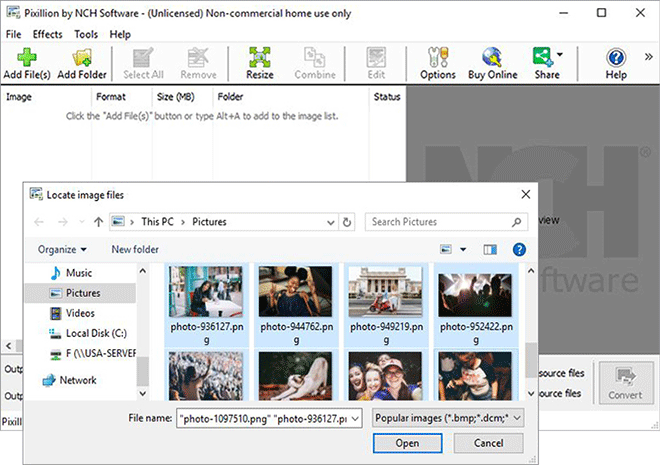
3.Wählen Sie einen Ausgabeordner
Legen Sie das Ausgabeziel fest, wohin Ihre konvertierten Dateien gehen sollen, nachdem sie vom GIF- in das RAS-Format konvertiert wurden. Klicken Sie auf den Dropdown-Pfeil In Ordner speichern oder Ausgabeordner, um das Dropdown-Menü anzuzeigen und einen Ordner aus dieser Liste auszuwählen. Klicken Sie auf die Schaltfläche Durchsuchen rechts neben dem Pfeil, um das Dateisuchfenster zu öffnen, und wählen Sie auf diese Weise einen Ordner auf Ihrem Computer aus.
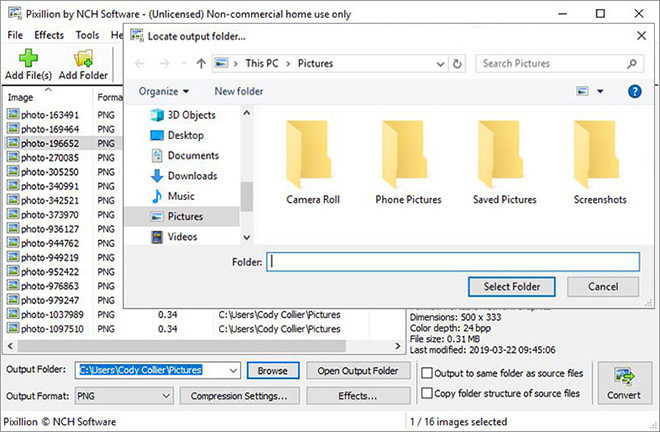
4. Stellen Sie das Ausgabeformat ein
Klicken Sie auf den Dropdown-Pfeil auf der linken Seite des Programms neben den Wörtern "Ausgabeformat", um die Liste der verfügbaren image-Dateiformate anzuzeigen. Um Ihre GIF-Dateien in RAS-Dateien zu konvertieren, wählen Sie einfach die Option „RAS“ aus dieser Liste aus. Alle durchgeführten Konvertierungen erfolgen nun in das Dateiformat RAS image.
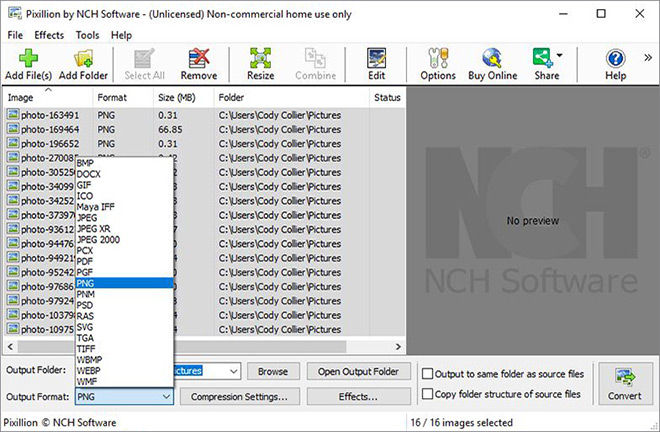
5.GIF in RAS umwandeln
Klicken Sie auf eine der Schaltflächen Konvertieren, die sich in der unteren rechten Ecke des Programms oder in der Hauptsymbolleiste befinden. Dadurch wird der Konvertierungsprozess gestartet. Sie können nur eine Datei auswählen, um sie einzeln zu konvertieren, oder Sie können alle auswählen, um einfache Batch-RAS-Konvertierungen durchzuführen.

Gefällt Ihnen, was Sie sehen? |  |